Kaip nustatyti užrakinimo ekrano pasirinktinius besisukančius vaizdus „Windows 10“
„Windows 10“ leidžia įjungti „Spotlight“ vaizdams, rodomiems užrakinimo ekrane. „Spotlight“ atsisiunčia vaizdus iš „Bing“ vaizdų ir juos pateikia kaip užrakto ekrano foną. Kai kurie „Spotlight“ vaizdai yra gražūs, kiti - ne tokie puikūs. Jei norite nustatyti užrakinimo ekrano pasirinktinius besisukančius vaizdus, tai galite padaryti gana lengvai.
Pasirinktiniai besisukantys vaizdai užrakinimo ekrane
Kai keičiate darbalaukio foną „Windows 10“, turite vieną iš trijų parinkčių; statinis vaizdas, t. y., paveikslėlio parinktis, skaidrių demonstracija ir vientisa spalva. Šios parinktys, atėmus vientisąsias spalvas, taip pat galimos užrakinimo ekrane.
Pirmas dalykas, kurį jums reikia padaryti, yra sukurti naują aplanką ir į jį sudėti visus vaizdus, kuriuos norite naudoti užrakinimo ekrano fone. Į šį aplanką galite pridėti daugiau vaizdų, kada tik norite. Tiesą sakant, jei turite scenarijų, kuriame atsisiųsite norimus naudoti vaizdus, galite nukreipti jį, kad išsaugotumėte juos šiame aplanke.
Atidarykite „Nustatymų“ programą ir eikite į nustatymų grupę „Personalizavimas“. Pasirinkite skirtuką Užrakinti ekraną. Atidarykite išskleidžiamąjį meniu fone ir pasirinkite Skaidrių demonstracija. Pamatysite bent vieną aplanką, pateiktą po išskleidžiamuoju meniu, ir tai bus paveikslėlių aplankas. Spustelėkite parinktį „Pridėti aplanką“ ir tada pasirinkite aplanką, kurį sukūrėte su visais vaizdais, kuriuos norite naudoti. Tai apie tai.

Užrakto ekranas dabar bus rodomas aplanke esančiais vaizdais. Deja, jūs negalite pasirinkti, kaip dažnai keičiasi vaizdai, tačiau labai tikėtina, kad jie pasikeis bent jau po 24 valandų, jei ne ilgiau.
„Spotlight“ kasdien negauna naujo vaizdo todėl labai tikėtina, kad užrakinimo ekrano skaidrių demonstracija vyks pagal tą patį modelį.
Vis dėlto galite pakeisti kai kuriuos dalykus. Spustelėkite parinktį Papildomi skaidrių demonstravimo parametrai, pateikiami jai pridėtų aplankų sąraše. Kitame ekrane turėtumėte išjungti „Naudoti tik tuos paveikslėlius, kurie tinka mano ekranui“, jei atvaizdus reikia pakeisti taip, kad atitiktų jį. Taip pat turėtumėte pakeisti parinktį „Išjungti ekraną, kai buvo rodoma skaidrių demonstracija“, į 30 minučių (mažiausias laikas). Taip pat turėtumėte apsvarstyti galimybę išjungti parinktį „Kai mano kompiuteris neaktyvus, rodyti užrakto ekraną, o ne išjungti ekraną“. Tai leis išjungti ekraną, o ne budėti, kad būtų rodoma skaidrių demonstracija.
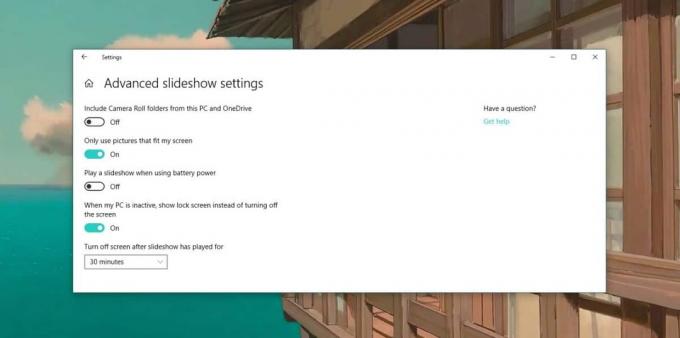
Paieška
Naujausios žinutės
Automatiškai įrašyti balso skambučius iš apibrėžtų kontaktų
Mūsų vadove perkraukite savo „Skype“ patirtį, mes rekomendavome „Sk...
5 būdai, kaip atidaryti „Task Manager“ sistemoje „Windows 10“
„Task Manager“ yra neatsiejama „Windows“ dalis. Tai yra vienas iš t...
Kaip pasiekti „Windows 10“ vartotojo aplanką
„Windows 10“ aplankas „User“ yra aplankas, sukurtas specialiai kiek...



